|
請同學先試著做做看這個範例,之後請在點選動畫示範按鈕,看看動畫解說。
|
步驟一、 開啟一張新圖
步驟二、 功能表「格式」中選取圖層。
步驟三、 建立新圖層「cen」
1. 按下新建
2. 輸入層面名稱「cen」
步驟四、 變更圖層「cen」的顏色
1. 移動滑鼠到圖層「cen」顏色的色塊上點一下
2. 在「選取顏色」視窗中選取標準顏色「紅色」
3. 按下「確定」

步驟五、 設定圖層「cen」為目前的作圖層
1. 選取圖層「cen」
2. 按下「目前的」
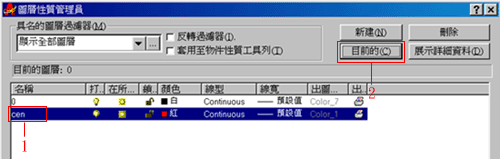
步驟六、 變更圖層「cen」的線型
1. 選取圖層「cen」後的線型「Continuous」
2. 在「選取線型」視窗中按下「載入」
3. 在「載入或重新載入線型」視窗中移動垂直捲動軸,選取「Center」。
4. 按下「確定」離開「載入或重新載入線型」視窗
5. 在「選取線型」視窗中選取「Center」
6. 按下「確定」離開「選取線型」視窗
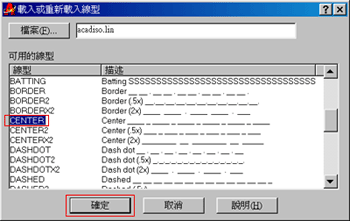
載入或重新載入線型視窗
步驟七、 設定鎖點模式
1. 功能表「工具」中選取「繪圖設定值
」 2. 只保留交點模式
設定太多的鎖點模式也可能會使得繪圖的工作進行的不順暢,所以我只保留了交點。工作時如果覺得鎖點模式影響了游標真正所需的位置可以按下「F3」或是由狀態列上暫時關閉「物件鎖點」模式。
步驟八、 在圖層「cen」上以建構線畫出一條水平線及垂直線
1. 功能表「繪圖」中選取「建構線」
指令: xline
指定一點或 [水平(H)/垂直(V)/角度(A)/二等分(B)/偏移(O)]
: 輸入H
指定通過點 : 在畫面中間點一點
指定通過點 : Enter結束指令
指令 : Enter重複Xline指令
XLINE 指定一點或 [水平(H)/垂直(V)/角度(A)/二等分(B)/偏移(O)]
: 輸入v
指定通過點 : 在畫面中間點一點
指定通過點 : Enter結束指令
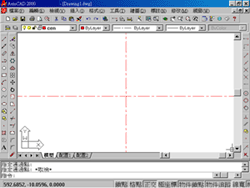 十字虛線為輔助線
十字虛線為輔助線
繪圖時往往需要輔助線來幫助繪製圖形,卻常常因為輔助線太短而造成困擾;『XLINE』可建構一條沒有兩端端點的線,加快工作的速度。建構線它的性質是依據目前的圖層、線型及顏色而設定。
步驟九、 以建構線的交點為圓心畫出一個直徑120的圓
指令: CIRCLE
指定圓的中心點或 [三點(3P)/兩點(2P)/相切,相切,半徑(T)]
: 選取交點
指定圓的半徑或 [直徑(D)] <8.8374> : 輸入D
指定圓的直徑 <17.6748> : 輸入120
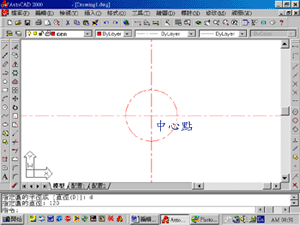 指定圓直徑為120
指定圓直徑為120
指令進行到此,大概可以看出圖形的大小,你可以使用即時縮放來調整畫面,拉近圖形方便下面的工作。
步驟十、 將目前的作圖層換為「0」
1. 選取螢幕上方「物件性質工具列」
2. 按下向下的箭頭
3. 選取「0」
步驟十一、 以P1點為圓心,畫出半徑8及半徑16的圓
指令: CIRCLE
指定圓的中心點或 [三點(3P)/兩點(2P)/相切,相切,半徑(T)]
: 選取P1點
指定圓的半徑或 [直徑(D)] <60.0000> : 輸入8
指令 : Enter重複「Circle」
指令 CIRCLE 指定圓的中心點或 [三點(3P)/兩點(2P)/相切,相切,半徑(T)]:
輸入@
指定圓的半徑或 [直徑(D)] <8.0000> : 輸入16
還記得嗎?「@」這個符號表示「Lastpoint」,在第二個圓要求中心點時輸入,可直接抓取上一個圓所指示的中心點。
步驟十二、 環形陣列,複製出外型所需要的5組圓
指令: ARRAY
選取物件 : 選取兩個圓
選取物件 : Enter結束選取
輸入陣列的型式 [矩形(R)/環形(P)] : 輸入P
指定陣列的中心點 : 以建構線交點為中心
輸入陣列中項目的個數 : 輸入5
指定要佈滿的角度 (+=逆時鐘, -=順時鐘) <360> : Enter;360度分配5個
旋轉陣列的物件? [是(Y)/否(N)] : Enter
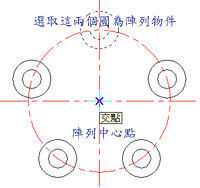
![]()